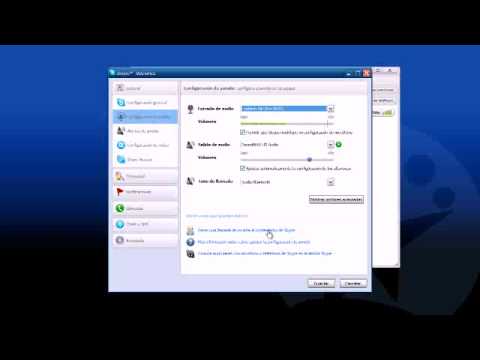
Skype es una de las aplicaciones más populares para hacer llamadas y videollamadas a través de internet. Sin embargo, en ocasiones puede presentar problemas con el sonido, lo que puede dificultar la comunicación. Por esta razón, en este artículo se presentarán algunas soluciones a los problemas de sonido en Skype, para que puedas disfrutar de una experiencia de comunicación sin interrupciones.
Guía para habilitar el sonido en Skype
¿Estás teniendo problemas con el sonido en Skype? No te preocupes, aquí te presentamos una guía para habilitar el sonido y solucionar cualquier problema que puedas estar experimentando.
1. Verifica tu configuración de audio
Lo primero que debes hacer es verificar si la configuración de audio está correcta. Para ello, abre Skype y ve a Configuración > Audio y Video. Asegúrate de que el micrófono y los altavoces estén seleccionados y configurados correctamente.
2. Prueba tu equipo de audio
Puede que el problema no esté en Skype, sino en tu equipo de audio. Prueba tus altavoces y micrófono con otra aplicación o dispositivo para asegurarte de que están funcionando correctamente.
3. Actualiza tus controladores de audio
Si tus controladores de audio están desactualizados, puede que estén causando problemas de sonido en Skype. Asegúrate de tener la última versión de los controladores de audio instalada en tu equipo.
4. Verifica tu conexión a internet
Una conexión a internet inestable puede afectar la calidad del sonido en Skype. Asegúrate de tener una conexión a internet estable y rápida para evitar cualquier problema de sonido.
5. Reinicia Skype
A veces, simplemente reiniciar Skype puede solucionar problemas de sonido. Cierra Skype y vuelve a abrirlo para ver si esto soluciona el problema.
6. Contacta con el soporte técnico de Skype
Si has intentado todo lo anterior y sigues teniendo problemas de sonido en Skype, es posible que necesites contactar con el soporte técnico de Skype para obtener ayuda adicional.
Con estos sencillos pasos, podrás solucionar cualquier problema de sonido en Skype y disfrutar de una experiencia de comunicación fluida y sin interrupciones.
Optimiza tu experiencia en Skype: Ajuste de audio y vídeo explicado
Optimiza tu experiencia en Skype: Ajuste de audio y vídeo explicado
Si estás teniendo problemas con el sonido en Skype, ¡no te preocupes! Hay algunas cosas que puedes hacer para solucionarlo y mejorar tu experiencia en general. Uno de los primeros pasos es asegurarte de que tu audio y vídeo estén bien ajustados.
Ajuste de audio
Primero, comprueba que tus altavoces o auriculares estén conectados y encendidos. A continuación, verifica que tus ajustes de audio estén configurados correctamente en Skype. Para ello, ve a Configuración > Audio y selecciona tus altavoces o auriculares en el menú desplegable. También puedes ajustar el volumen y la cancelación de eco aquí.
Otro problema común es tener el micrófono en silencio o no estar seleccionando el micrófono correcto. Para comprobar esto, ve a Configuración > Audio y selecciona el micrófono correcto en el menú desplegable. También asegúrate de que el interruptor de micrófono esté activado y que el nivel de volumen esté configurado correctamente.
Ajuste de vídeo
Si tienes problemas de vídeo en Skype, primero comprueba que tu cámara esté conectada y encendida. Luego, ve a Configuración > Audio y vídeo y selecciona tu cámara en el menú desplegable. También puedes ajustar el brillo, el contraste y otros ajustes aquí.
Si sigues teniendo problemas con el sonido o el vídeo en Skype, puede ser útil actualizar tus controladores de audio y vídeo o probar con otra cámara o micrófono. ¡Esperamos que estos consejos te ayuden a tener una mejor experiencia en Skype!
Guía para verificar la calidad del sonido en Skype
Si estás teniendo problemas de sonido en Skype, aquí te presentamos una guía para verificar la calidad del sonido en esta plataforma de comunicación.
Paso 1: Asegúrate de tener una buena conexión a internet. La calidad del sonido en Skype puede verse afectada si no tienes una buena conexión. Verifica que estás conectado a una red estable y rápida.
Paso 2: Verifica tus dispositivos de audio. Asegúrate de tener los altavoces y micrófono correctos seleccionados en la configuración de Skype. Si tienes varios dispositivos de audio conectados, selecciona los que quieres usar en la pestaña de «Audio y vídeo».
Paso 3: Realiza una prueba de sonido. Puedes hacer esto en la configuración de Skype. Haz clic en «Hacer una llamada de prueba» y sigue las indicaciones para grabar y reproducir un mensaje de voz. Si el sonido se escucha bien, entonces tus dispositivos de audio están funcionando correctamente.
Paso 4: Verifica la configuración de sonido en tu sistema operativo. Si tu configuración de sonido no está optimizada, puede afectar la calidad del sonido en Skype. Asegúrate de tener los ajustes de sonido correctos en tu sistema operativo.
Paso 5: Actualiza Skype. Si estás usando una versión antigua de Skype, puede que tengas problemas de sonido. Asegúrate de tener la última versión de Skype instalada en tu dispositivo.
Con estos pasos, podrás verificar la calidad del sonido en Skype y solucionar problemas de sonido en esta plataforma de comunicación.
Personaliza tu experiencia en Skype cambiando el tono de llamada
¿Estás teniendo problemas de sonido en Skype? Una forma de mejorar tu experiencia es personalizando el tono de llamada.
Con Skype, puedes elegir entre diferentes tonos de llamada para que se adapten a tus preferencias y estilo personal. Si el tono de llamada actual no te gusta o no lo escuchas bien, sigue estos pasos:
1. Abre Skype y haz clic en «Herramientas».
2. Selecciona «Opciones» y luego haz clic en «Sonido».
3. En la sección «Tono de llamada», selecciona el tono que más te guste.
4. Si quieres personalizar aún más tu experiencia, puedes cargar tu propia canción o tono de llamada en formato MP3 o WAV.
Al personalizar tu tono de llamada, puedes asegurarte de que nunca te pierdas una llamada importante y mejorar la calidad de tu experiencia en Skype.
Recuerda también revisar tus ajustes de sonido para asegurarte de que estén configurados correctamente. Si aún tienes problemas de sonido, considera usar auriculares o altavoces externos para mejorar la calidad del audio.
